Microsoft Purview データ共有 (プレビュー) で Azure Storage データをインプレースで共有する
重要
この機能は現在プレビューの段階です。 Microsoft Azure プレビューの補足使用条件には、ベータ版、プレビュー版、または一般公開されていない Azure 機能に適用される追加の法的条件が含まれています。
Microsoft Purview データ共有では、Azure Data Lake Storage (ADLS Gen2) から ADLS Gen2 へのインプレース データ共有、BLOB ストレージ アカウントから BLOB ストレージ アカウントへのインプレース データ共有がサポートされます。 この記事では、Microsoft Purview を使用してデータを共有する方法について説明します。
注:
この機能は 2023 年 2 月に更新され、Microsoft Purview でデータ共有を表示および管理するために必要なアクセス許可が変更されました。 共有データが格納されているコレクションに対する閲覧者のアクセス許可のみが必要になりました。 Microsoft Purview のコレクションとロールの詳細については、「Microsoft Purview のアクセス許可 」を参照してください。
データを共有するための前提条件
Microsoft Purview の前提条件
- Microsoft Purview アカウント。
- ガバナンス ポータルでデータ共有を使用するには、Microsoft Purview コレクションで最小限のデータ閲覧者ロールが必要です。 Microsoft Purview のコレクションとロールの詳細については、「Microsoft Purview のアクセス許可 」を参照してください。
- SDK を使用するには、Microsoft Purview アクセス許可は必要ありません。
- データ受信者の Azure サインインメール アドレス、または受信者アプリケーションのオブジェクト ID とテナント ID。共有を受信するための招待の送信に使用します。 受信者のメール エイリアスは機能しません。
Azure Storage アカウントの前提条件
Azure サブスクリプションは 、AllowDataSharing プレビュー機能に登録する必要があります。 Azure portalまたは PowerShell を使用して、次の手順に従います。
- Azure portalで、Azure サブスクリプションを選択します。
- 左側のメニューで、[設定] の [プレビュー機能] を選択します。
- [ AllowDataSharing and Register] を 選択します。
- [プレビュー機能] 画面を更新して、[状態] が [登録済み] であることを確認します。 登録が完了するまでに 15 分から 1 時間かかる場合があります。
- さらに、米国東部、米国東部 2、北ヨーロッパ、米国中南部、米国中西部、西ヨーロッパ、米国西部、米国西部 2、米国西部 3 のストレージ アカウントにデータ共有を使用するには、AllowDataSharingInHeroRegion と Register を選択します。
詳細については、「 プレビュー機能の登録」を参照してください。
RegistrationState は登録する必要があります。 登録が完了するまでに 15 分から 1 時間かかる場合があります。 詳細については、「 プレビュー機能の登録」を参照してください。
注:
サポートされているストレージ アカウントの構成を次に示します。
- Azure リージョン: カナダ中部、カナダ東部、英国南部、英国西部、オーストラリア東部、東日本、韓国南部、南アフリカ北部
- その他の Azure リージョン: 米国東部、米国東部 2、北ヨーロッパ、米国中南部、米国中西部、西ヨーロッパ、米国西部、米国西部 2、米国西部 3
- パフォーマンス: 標準
- 冗長性オプション: LRS
登録手順が完了した後に作成されたソース ストレージ アカウント。 ソース ストレージ アカウントは、Microsoft Purview アカウントとは異なる Azure リージョンに存在できますが、使用可能な構成に従う必要があります。
データを共有するには、ソース ストレージ アカウントの 所有者 ロールまたは ストレージ BLOB データ所有者 ロールが必要です。 詳細については、 ADLS Gen2 または Blob Storage のデータ ソース ページを参照してください。
ソース ストレージ アカウントが Microsoft Purview アカウントの Azure サブスクリプションとは異なる場合は、Microsoft。 Purview リソース プロバイダーは、ストレージ アカウントがある Azure サブスクリプションに登録する必要があります。 ユーザーが操作を実行
/register/actionするアクセス許可を持っている場合、共有プロバイダーが資産を追加した時点で自動的に登録されます。そのため、ストレージ アカウントがあるサブスクリプションに対する共同作成者ロールまたは所有者ロール。 この登録は、Azure サブスクリプション内のストレージ アカウントにデータを共有または受信するときに初めて必要になります。Microsoft Purview コンプライアンス ポータル エクスペリエンスを使用して共有を作成するには、ストレージ アカウントをコレクションに登録する必要があります。 登録手順については、 ADLS Gen2 または Blob Storage のデータ ソース ページを参照してください。 この手順は、SDK を使用する必要はありません。
共有を作成する
データ共有を作成する方法は 2 つあります。
資産から共有を作成する
共有を作成するには、Data Catalog
従来の Microsoft Purview ガバナンス ポータルまたは新しい Microsoft Purview ポータル内で、データ カタログの検索または参照のいずれかを使用してデータを共有する Azure Storage または Azure Data Lake Storage (ADLS) Gen 2 データ資産を見つけます。
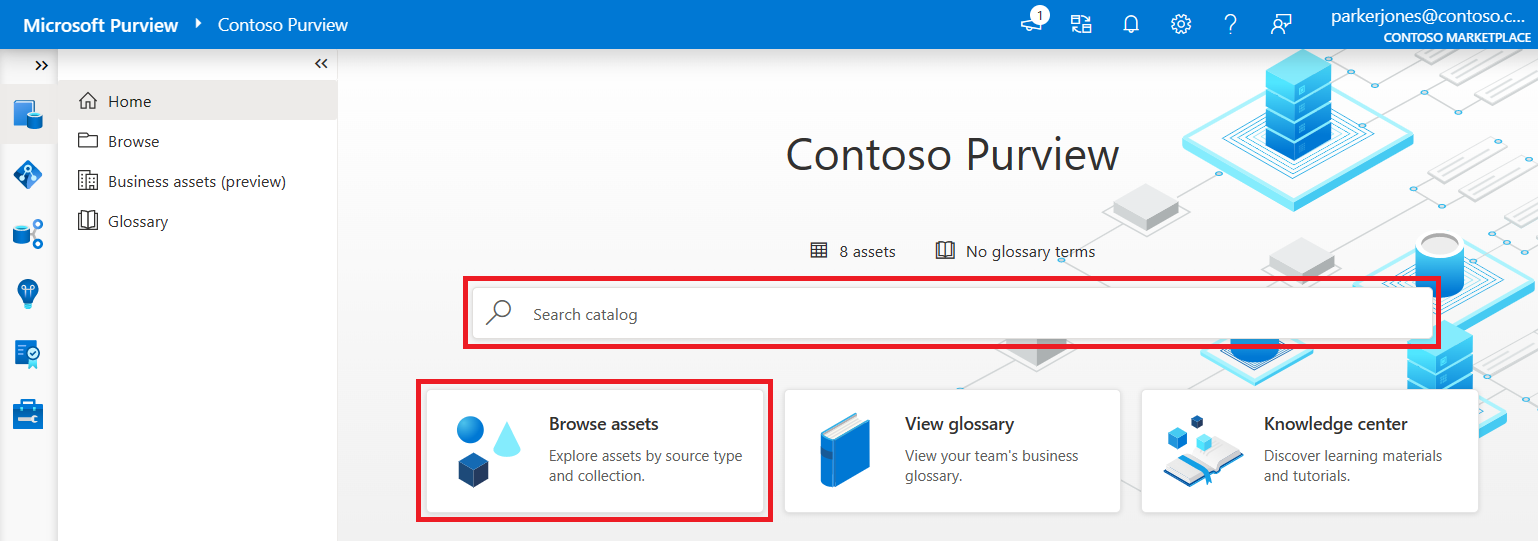
データ資産が見つかったら、[Data Share] ボタンを選択します。
[ + 新しい共有] を選択します。
アプリケーションから共有を作成する
新しい Microsoft Purview エクスペリエンスを使用している場合は、Data Catalogから開始して共有を作成できます。
Microsoft Purview ポータルを開きます。 Data Catalog アプリケーションに移動します。 次に、[共有] を選択 します。 [ + 新しい共有] を選択します。
従来の Microsoft Purview エクスペリエンスを使用している場合は、Data Map から開始して共有を作成できます。
Microsoft Purview ガバナンス ポータルを開きます。 左側のナビゲーションから [データ マップ] アイコンを選択します。 次に、[共有] を選択 します。 [ + 新しい共有] を選択します。
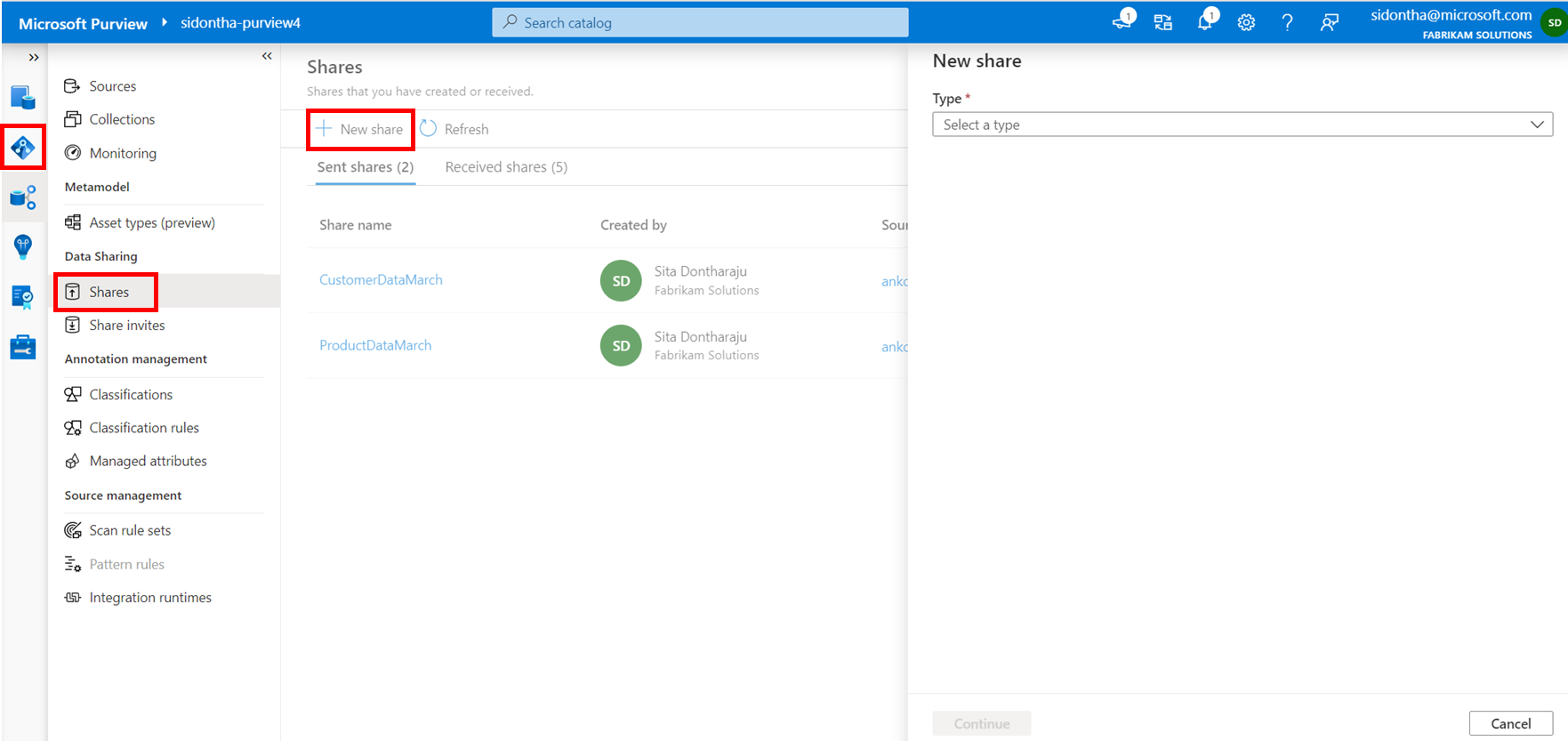
どちらの場所から、ストレージ アカウントの種類と、データを共有するストレージ アカウントを選択します。 [続行] を選択します。
![[種類] と [ストレージ アカウント] オプションが強調表示されている [新しい共有の作成] 手順を示すスクリーンショット。](media/how-to-share-data/create-share-datamap-select-type-account.png)
共有の作成
共有コンテンツの名前と説明を指定します (省略可能)。 [続行] を選択します。
コンテナー、フォルダー、ファイル レベルで共有するすべての資産を検索して追加し、[ 続行] を選択します。
重要
現在の BLOB または ADLSGen2 ストレージ アカウントに属するコンテナー、ファイル、およびフォルダーのみを共有に追加できます。
![共有するファイルとフォルダーが選択されている [資産の追加] ウィンドウを示すスクリーンショット。](media/how-to-share-data/add-asset.png)
必要に応じて、共有データの表示名を編集できます。 [続行] を選択します。
![表示名が変更されていない 2 番目の [アセットの追加] ウィンドウを示すスクリーンショット。](media/how-to-share-data/provide-display-names.png)
[ 受信者の追加] を選択し、[ ユーザー ] または [アプリ] を選択 します。
ユーザーとデータを共有するには、[ ユーザー] を選択し、データを共有するユーザーの Azure サインイン電子メール アドレスを入力します。 既定では、ユーザーのメール アドレスを入力するオプションが表示されます。
サービス プリンシパルとデータを共有するには、[アプリ] を選択 します。 データを共有する受信者のオブジェクト ID とテナント ID を入力します。
[ 作成と共有] を選択します。 必要に応じて、共有を終了するタイミングの 有効期限 を指定できます。 [ 受信者の追加 ] を複数回選択すると、同じデータを複数の受信者と共有できます。
これで共有が作成されました。 共有の受信者は招待を受け取り、Microsoft Purview アカウントで共有の招待を表示できます。
共有が作成されると、送信された共有の種類の新しい資産が、共有を作成したストレージ アカウントと同じコレクション内の Microsoft Purview カタログに取り込まれます。 データ カタログ内の他の資産と同様に検索できます。
Microsoft Purview を使用して共有されるデータの系列を追跡することもできます。 共有資産とデータ共有系列の詳細については、「系列のMicrosoft Purview データ共有」を参照してください。
注:
Microsoft Purview にストレージ アカウントを登録せずに SDK を使用して作成された共有はカタログに取り込まれません。 必要に応じて、ストレージ アカウントを登録できます。 ストレージ アカウントが登録されていないか、別のコレクションに再登録されている場合、そのストレージ アカウントの共有資産は引き続き最初のコレクションに含まれます。
送信された共有を更新する
共有が作成されたら、説明、資産、受信者を更新できます。
注:
ソース ストレージ アカウントに 閲覧者 ロールしかない場合は、送信された共有と受信した共有の一覧を表示できますが、編集することはできません。 詳細については、 ADLS Gen2 または Blob Storage のデータ ソース ページを参照してください。
送信された共有は、次の 2 つの方法のいずれかで確認できます。
データ カタログでデータが共有された BLOB ストレージまたは ADLS Gen2 資産にアクセスします。 開き、[Data Share] を選択します。 そのアセットのすべての共有を表示できます。 共有を選択し、[ 編集 ] オプションを選択します。
![共有が選択され、編集ボタンが強調表示されている [データ共有の管理] ページのスクリーンショット。](media/how-to-share-data/select-share-to-edit.png)
送信した共有の場合は、従来の Microsoft Purview ガバナンス ポータルで、Microsoft Purview データ マップの [共有] メニューで共有を見つけることができます。 新しい Microsoft Purview ポータルでは、[共有] メニューの [Data Catalog アプリケーションで見つけることができます。 送信したすべての共有を表示できます。 共有を選択し、[ 編集 ] オプションを選択します。
次のいずれかの場所から、次のことができます。
詳細の編集
[共有の編集] ページの [詳細] タブで、共有名と説明を更新できます。 [保存] を選択して、変更を 保存します。
アセットを編集する
[共有の編集] ページの [アセット] タブには、すべての共有ファイルとフォルダーが表示されます。
共有からコンテナー、ファイル、またはフォルダーを 削除 するには、資産の行の削除ボタンを選択しますが、送信された共有のすべての資産を削除することはできません。
![編集ページの [アセット] タブのスクリーンショット。アセットの横にある [削除] ボタンが強調表示されています。](media/how-to-share-data/remove-asset.png)
新しいアセットを追加するには、[編集] ボタンを選択し、追加するアセット内の他のコンテナー、ファイル、フォルダーを検索して選択します。
![編集ボタンが強調表示されている編集ページの [アセット] タブのスクリーンショット。](media/how-to-share-data/edit-assets.png)
アセットを選択したら、[ 追加] を選択すると、[アセット] タブに新しいアセットが表示されます。
[保存] ボタンを選択して、すべての変更を 保存 します。
受信者の編集
共有の編集ページの [受信者] タブには、共有を受け取っているすべてのユーザーとグループ、その状態、共有の有効期限が表示されます。
各受信者の状態の意味を次に示します。
| 状態 | 意味 |
|---|---|
| 添付 | 共有が受け入れられ、受信者は共有データにアクセスできます。 |
| デタッチ | 受信者が招待を承諾していないか、アクティブでなくなった。 共有を受け取っていません。 |
受信者を 削除または削除 するには、受信者の行で [削除] ボタンを選択するか、複数の受信者を選択してから、ページの上部にある [ 受信者の削除 ] ボタンを選択します。
![編集ページの [受信者] タブのスクリーンショット。受信者が選択され、両方の削除オプションが強調表示されています。](media/how-to-share-data/delete-recipients.png)
[受信者の追加] ボタンを選択して、受信者を追加できます。
![[受信者の追加] ボタンが強調表示されている編集ページの [受信者] タブのスクリーンショット。](media/how-to-share-data/add-recipients.png)
もう一度 [ 受信者の追加] を選択し、[ ユーザー ] または [アプリ] を選択 します。
ユーザーとデータを共有するには、[ ユーザー] を選択し、データを共有するユーザーの Azure サインイン電子メール アドレスを入力します。 既定では、ユーザーのメール アドレスを入力するオプションが表示されます。
サービス プリンシパルとデータを共有するには、[アプリ] を選択 します。 データを共有する受信者のオブジェクト ID とテナント ID を入力します。
必要に応じて、共有を終了するタイミングの 有効期限 を指定できます。 [ 受信者の追加 ] を複数回クリックすると、同じデータを複数の受信者と共有できます。
完了したら、ページの下部にある [ 受信者の追加 ] 確認ボタンを選択します。
[保存] ボタンを選択して、すべての変更を 保存 します。
共有の削除
共有を削除するには、 共有の編集ページの任意のタブで、[ 共有の削除 ] ボタンを選択します。
![[共有の削除] ボタンが強調表示されている [共有の編集] ページを示すスクリーンショット。](media/how-to-share-data/delete-share.png)
ポップアップ ウィンドウで削除することを確認し、共有が削除されます。
トラブルシューティング
データの共有に関する一般的な問題とトラブルシューティング方法を次に示します。
Microsoft Purview アカウントを作成できません
Microsoft Purview アカウントの作成時にクォータに関連するエラーが発生した場合は、organizationが Microsoft Purview サービスの制限を超えています。 制限の引き上げが必要な場合は、サポートにお問い合わせください。
カタログにストレージ アカウント資産が見つかりません
考えられる理由はいくつかあります。
- データ ソースは Microsoft Purview に登録されていません。 Blob Storage と ADLSGen2 の登録手順をそれぞれ参照してください。 スキャンを実行する必要はありません。
- データ ソースは、最小限のデータ閲覧者アクセス許可を持っていない Microsoft Purview コレクションに登録されます。 アクセスについては、「 Microsoft Purview カタログのアクセス許可 」を参照し、コレクション管理者に問い合わせてください。
共有を作成したり、共有を編集したりできない
- データを共有するデータ ストアに対するアクセス許可がありません。 必要なデータ ストアのアクセス許可の 前提条件 を確認します。
ストレージ アカウント資産の共有の一覧を表示できない
- 共有を表示するデータ ストアに十分なアクセス許可がありません。 送信された共有と受信した共有の読み取り専用ビューを表示するには、ソース ストレージ アカウントに対して最低限の 閲覧者 ロールが必要です。 詳細については、 ADLS Gen2 または Blob Storage のデータ ソース ページを参照してください。
- ストレージ アカウントの前提条件を確認し、ストレージ アカウントのリージョン、パフォーマンス、冗長性のオプションがすべてサポートされていることを確認します。
次の手順
フィードバック
以下は間もなく提供いたします。2024 年を通じて、コンテンツのフィードバック メカニズムとして GitHub の issue を段階的に廃止し、新しいフィードバック システムに置き換えます。 詳細については、「https://aka.ms/ContentUserFeedback」を参照してください。
フィードバックの送信と表示
![[Data Share] ボタンが強調表示されている Microsoft Purview ガバナンス ポータルのデータ資産のスクリーンショット。](media/how-to-share-data/select-data-share-inline.png)
![[新しい共有] ボタンが強調表示されているData Share管理ウィンドウのスクリーンショット。](media/how-to-share-data/select-new-share-inline.png)
![[続行] ボタンが強調表示されている [共有の作成と詳細の入力] ウィンドウを示すスクリーンショット。](media/how-to-share-data/create-share-details-inline.png)
![[受信者の追加] ボタンが強調表示されている [受信者の追加] ページを示すスクリーンショット。既定のユーザー電子メール オプションが表示されています。](media/how-to-share-data/create-share-add-user-recipient-inline.png)
![[アプリの追加] オプションと必須フィールドが強調表示されている [アプリ受信者の追加] ページを示すスクリーンショット。](media/how-to-share-data/create-share-add-app-recipient-inline.png)
![Microsoft Purview データ マップの [データ共有] メニューのスクリーンショット。](media/how-to-share-data/select-shares-in-data-map-inline.png)
![[保存] ボタンが強調表示されている編集ページの [詳細] タブのスクリーンショット。](media/how-to-share-data/edit-details-inline.png)